2022年6月8日
続・iPadではじめる!先生のためのICT入門講座 【第14回】低学年児童×ICT
【第14回】大和田 伸也先生(郡山ザベリオ学園小学校)
低学年児童×ICT!自由な活用で子どもの表現力を伸ばす
「わが校でも今年から1人1台のタブレット端末を導入します」突然の発表に驚いたのもつかの間、教員用ということで1台のiPadが配布されました。「急に言われても、いったい何からはじめていいのかさっぱり・・・」。本連載では、そんな困った状況におかれた先生たちのために、学校でタブレット端末を使うためのポイントを解説。iPadを活用した学びを実践している先生たちの活用事例をもとに、ICTが苦手な先生でも取り組める具体的な活用方法をご紹介します。

低学年のICT利用は大人がしっかり管理するべき?
学校に1人1台端末を導入する際、必ず議論になるのが「ルールづくり」の問題。アプリは何を入れるのか、インターネットのフィルタリングをどうするか。さらには家庭への持ち帰りは可とするかなど、リスクを減らそうと考えれば考えるほど、いくつものルールを決めておかないと不安になります。
一方、先進校としてICTをうまく活用している学校に共通する点として、自由度を持たせた運用があげられます。情報モラル教育の場はきちんと設けた上でルールはなるべくシンプルにする。児童・生徒をルールづくりの段階から巻き込んで、子どもたち自身が管理・運用している学校もあります。

低学年の子どもたちのICT活用を考える
そこで問題となってくるのが、子どもたちの発達段階と自由度のバランスです。一般的には低学年の児童には制限をかけ、学年が上がるにしたがって自由度を上げていく傾向にあります。低学年だから大人がしっかり管理する中で使わせるべき・・・はたして、それが本当に正しいのでしょうか。
そこで今回は、郡山ザベリオ学園小学校の大和田伸也先生にお話をうかがいました。大和田先生は2019年にAppleに認定された教員(ADE)で、現在は1年生を担任されています。1人1台環境下でどのような活動が行われているのか。低学年児童におけるICT活用について考えていきたいと思います。
子どもたちの発想力・表現力を重視したICT運用
郡山ザベリオ学園小学校は、福島県の郡山市にある私立の幼小中一貫校。1932年にカナダのシスターによって創設されたカトリック系のミッションスクールです。幼稚園の頃から英語に触れるなど英語教育に力を入れており、子どもたちの「表現力」にスポットを当てた研究に取り組んでいます。

なるべく制限をかけずにiPadを運用
2018年に卒業記念品として寄贈された6台のiPadをきっかけに同校のICT教育はスタートを切りました。その後、およそ50台の共用iPadが導入され、2021年には1人1台環境での活用が始まります。子どもたちの発想力をできる限り妨げないよう、iPadには大きな制限をかけず運用しているそうです。
また、子どもたちは管理対象Apple IDを使用しており、200GBの「iCloud」を自由に使えるようになっています。各教室にはプロジェクターが常設されており、Apple TVを使ってすぐに投影(ミラーリング)が可能。特別室や体育館など学校内のどこからでもiPadが使えるようWi-Fiが整備されています。
学んだ形でポスターづくり!自由な選択が表現の幅を広げる

学んだことを表現するツールとしてiPadを活用
「受動的に学ぶ授業ではなく学んだことを自ら表現するツールとしてiPadを活用しています」と語る大和田先生。「せっかく授業で新しいことを学んでもそれらを生かして何かを創り出す機会がないのはもったいない」と言います。実際にiPadを使ってどのような授業を行なっているのでしょうか。
算数の授業では、学んだ形を使ってポスターをつくるという取り組みをされています。「低学年では、三角形や四角形、何個分の形、直角などさまざまな形・角が登場します。それらをiPadを使って表現し、完成したものを教員が確認することで、子どもたちの理解度を把握することもできます。」
作図に使っているのは「Geoboard」というアプリ。縦横に並んだ釘に輪ゴムを引っかけて図形をつくる教具のデジタル版です。作図をする際、大和田先生は色やボードの形などを指定せず、自由に選択できるようにしているといいます。そうすることで子どもたちの表現の幅が広がるのだそうです。

子どもたちがiPadで制作したポスター
作図が完成したらいよいよポスター制作の工程です。「Geoboard」で作成した図形を画像として保存。これを「Keynote」や「Adobe Express 」に貼り付けてポスターを作っていきます。状況に応じて適切な手段・方法を選ぶ力を身につけるため、ここで使うアプリも子どもたちが自由に選択します。
・「Adobe Express グラフィックデザインアプリ」:App Store
ポスターができあがったら、iPadの写真アプリに画像として保存します。クラスの共有アルバムに投稿することで、子どもたちはお互いが制作したポスターを鑑賞し合うことができます。さらに、写真に「いいね」をつけたりコメント入力する機能を活用すると活動がさらに盛り上がるそうです。
【本日のワーク】「Geoboard」で自由に図形を作ろう!
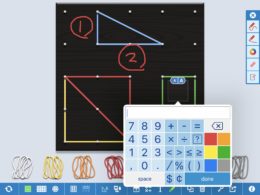
大和田先生イチオシの「Geoboard」を体験
「どの教科でも活用できますが、算数をはじめ低学年の授業で大活躍まちがいなし!」と大和田先生が太鼓判を押すアプリ「Geoboard」。他のアプリと併せて用いることで発展的な学びにも活用できるといいます。今回のワークではこの「Geoboard」を使った作図を体験してみたいと思います。
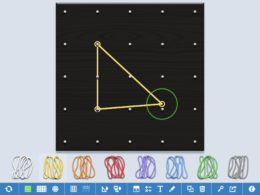
輪ゴムをひっかける操作で直感的に作図
アプリを起動すると縦横に5本ずつ、25本の釘が打たれた正方形のジオボードが表示されます。ボードの種類は3種類あり、画面下部のツールバーで切り替えが可能。縦10×横15の大きなボード、円形のボードを選択することができます。釘の間のラインを表示したり、位置番号をつけることもできます。
では実際に作図をしてみましょう。ボードの下に並んだ8色の輪ゴムから好きなもの1つ、ボード上にドラッグしてください。次に輪ゴムの中ほどを引っぱって別の列の釘にひっかけます。すると三角形ができあがりました。さらに辺の1つを引っぱって広げた先にひっかけると四角形に変わります。
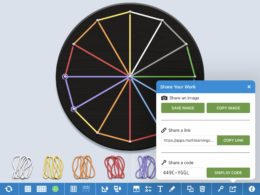
画像として書き出したりURLをシェアして共有
外したい場合にはひっかけた釘のところをダブルタップ。本物の輪ゴムのような動きで直感的に図形をつくることができます。また作成した図形を塗りつぶして色をつけることも可能です。指先1つでコピーを作成したり、図形を回転させたり、シンプルな中にもデジタルならではの機能が充実しています。
作図が完成したら共有をしてみましょう。「SAVE IMAGE」を選択すると写真アプリに画像として保存されます。また「COPY IMAGE」から直接「Keynote」などにコピペも可能。さらに「Share a link」に表示されたURLを共有すれば「Safari」などのブラウザ上で表示することもできます。
低学年の児童だからこそ自由に創り出す活動を!
「低学年だから教師が使い方を管理しないと・・・」そんな固定観念に縛られてはいませんか。もしかしたらそれが子どもたちの可能性を奪っているかもしれません。オフラインの活用であればリスクも抑えられます。まずは授業の最後の数分間、あるいは単元のまとめの1コマの中で、自由に創造する活動を取り入れることから始めてみてはいかがでしょうか。
 【実践者プロフィール】
【実践者プロフィール】
郡山ザベリオ学園小学校 教諭
大和田 伸也 先生
21世紀に必要とされる力、4C’s(クリティカルシンキング、コラボレーション、クリエイティビティ、コミュニケーション)を授業の中で大切にし、未来を見据えた授業づくりを模索中。福島県の中央に位置する郡山市から、ICTを活用し「楽しい」を学びに変え、世界と繋がっていく子どもたちを目指している。Apple Distinguished Educatorとして2019年に認定される。
教育現場におけるICTの導入・活用を推進すべく、講演や執筆活動を通じて導入事例やノウハウを発信している。2013年3月にiPad×教育をテーマにした国内初の実践的書籍「iPad教育活用 7つの秘訣」を出版。2020年10月より、YouTubeチャンネル「TDXラジオ(https://www.youtube.com/c/TDXRadio)」を開設し、「Teacher’s [Shift]〜新しい学びと先生の働き方改革〜」のメインパーソナリティを務める。NPO法人 iTeachers Academy 理事・事務局長。
最新ニュース
- 総務省、データサイエンス・オンライン講座「誰でも使える統計オープンデータ」開講(2026年1月15日)
- 小中高生の生成AI利用、保護者の3人に1人以上が「思考力の低下」を懸念=LUXGO調べ=(2026年1月15日)
- パーソルイノベーション、「企業におけるリスキリング施策の実態調査」12月版発表(2026年1月15日)
- 27年卒学生、初任給「最優先ではないが重視」が7割超で最多 =学情調べ=(2026年1月15日)
- 千葉大学、1万3千人調査で見えた「AI格差」 生成AIを使う人・使わない人の違い(2026年1月15日)
- 教育アプリの1カ月あたりの利用時間は44.4分、1日あたりは6.9分=フラー調べ=(2026年1月15日)
- 賢明学院小学校、教諭が執筆したGIGA研究論文 2本が国際教育会議「INTED2026」で採択(2026年1月15日)
- 広島国際大学、小学生120人対象に「AR防災まち歩きプログラム」を実施(2026年1月15日)
- エクシード、愛知県の「東浦パソコン教室」の実践事例を公開(2026年1月15日)
- PCCS、オンラインセミナー「大学のeスポーツ活用とブランド形成の実態」2月25日開催(2026年1月15日)












